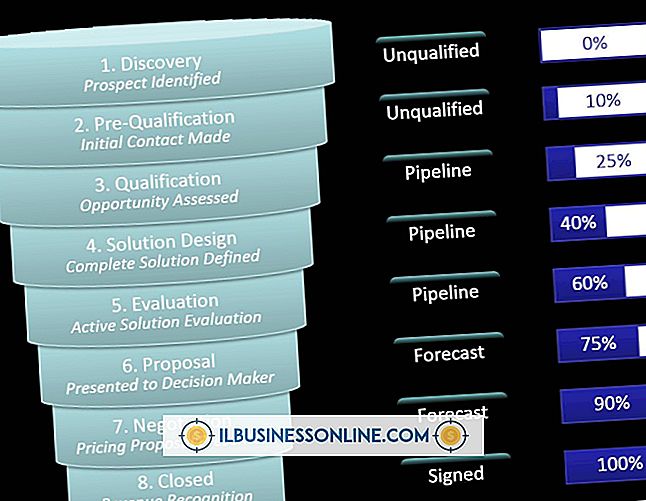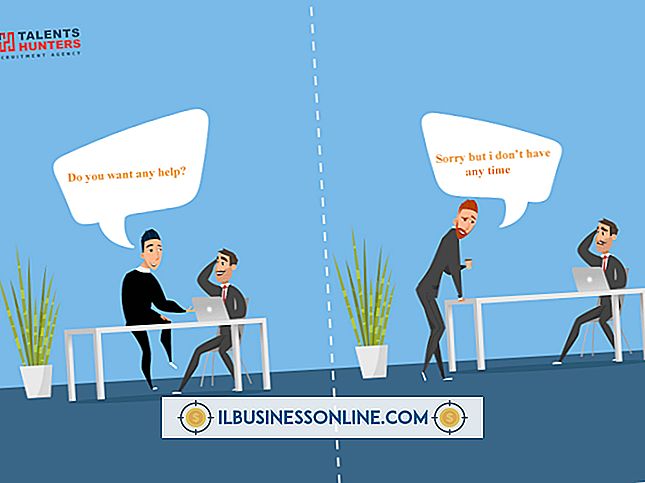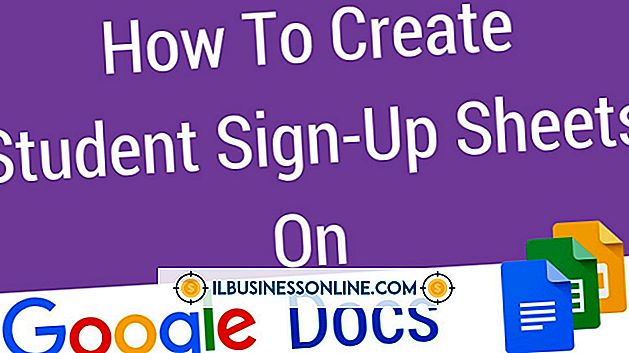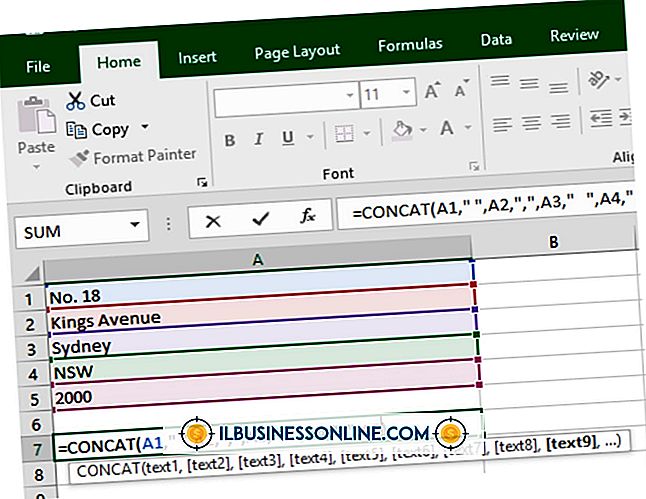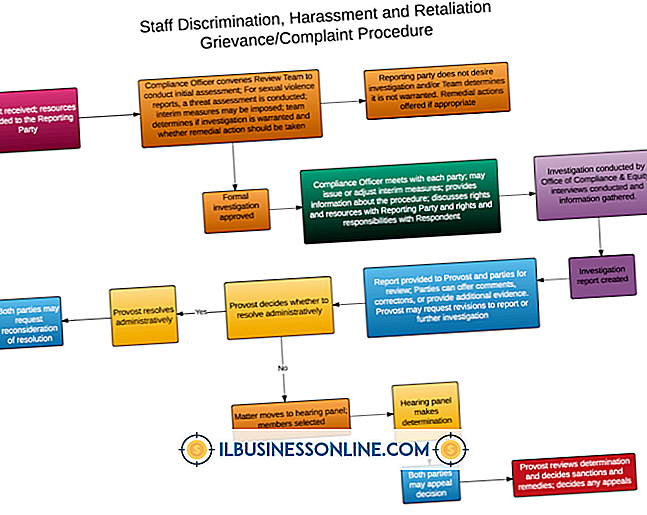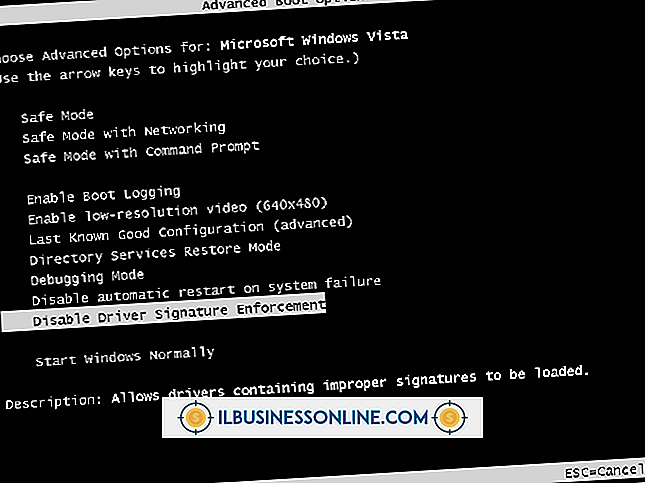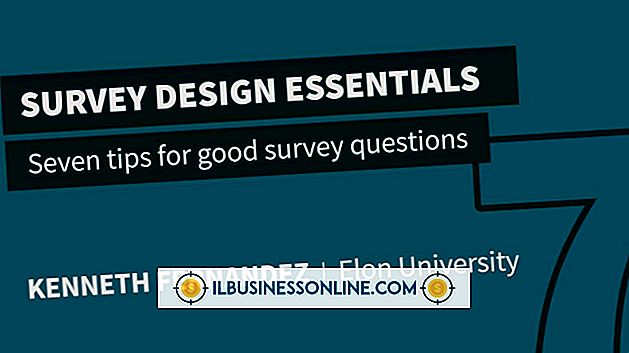Sådan uploades opgaver til internettet i Outlook

Microsoft Outlook's indbyggede opgavehåndteringsfunktion er ikke fyldt med avancerede klokker og fløjter - det er faktisk bare nok til at få jobbet gjort. Krogene i Outlook-e-mail, kalender og opgaver samt dyb integration i Microsoft OneNote gør Outlook-opgaverne til en nem løsning, der er klar til at gå uden yderligere konfiguration. Opgaver synkroniseres med enhver Exchange-konto og kan ses eller redigeres ved hjælp af Outlook Web Access.
1.
Klik på "Opgaver" -båndet nederst i Outlook. Skærmen ændres for at vise de aktuelle opgaver.
2.
Evaluer opgavemapperne allerede på computeren. Under "Mine opgaver" leverer Outlook en standard opgaveliste, som viser en kompileret liste fra alle dine forskellige opgavemapper. Hver konto, der understøtter Outlook-synkronisering af Outlook - f.eks. Outlook.com eller en Exchange-server - har sin egen mappe, der er noteret af e-mailadressen til den konto, der understøtter den. Eventuelle opgavelister, du har synkroniseret med en SharePoint-server, vises også som separate opgavelister. Opgavelister i ikke-synkroniserende mapper gemmes lokalt og vises i listen Til opgaveliste.
3.
Træk opgaver, der er knyttet til en offline-konto - f.eks. En konto, der ikke er på Exchange-serveren eller gemt som en mappe til en anden e-mail-adresse - i en opgavelistemappe, der er knyttet til en Exchange-konto. For eksempel understøtter Outlook opgavemapper på en IMAP-konto; Disse opgaver vises kun på den computer, du bruger under Tilsynslistevisning. Flytter disse til en Exchange-konto vil synkronisere dem til internettet.
Tips
- Nogle leverandører tilbyder opgavehåndteringsapps, der integrerer direkte med Outlook - ofte via adgang til din Exchange-server, men nogle gange via en desktopapp, der synkroniseres direkte med Outlook-programmet.
- Bortset fra Exchange-synkronisering er den eneste anden måde at få Outlook-opgaver på nettet på - udover at bruge en plugin eller et program, der ikke er Microsoft, til at eksportere fra Outlook. Outlook understøtter pakning af opgaver i enten proprietært PST-format eller som en kommasepareret værdifil. CSV-filer kan derefter tilføjes til andre platforme til administration af opgaver eller uploades til et websted, men indholdet i CSV'en synkroniseres ikke tilbage til Outlook.
Advarsler
- Hvis din virksomhed ikke har implementeret Outlook Web Access som en del af dens udveksling af Exchange Server, kan du ikke få adgang til nogen Outlook-data fra internettet.
- Oplysningerne i denne artikel gælder for Microsoft Office Outlook 2013. Procedurerne kan variere med andre versioner eller forskellige produkter.